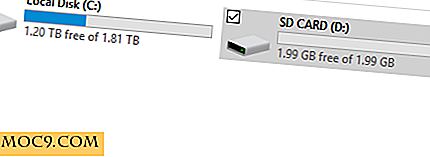Så här lägger du till e-postmeddelanden i Google-uppgifter inom Gmail
E-post är vanligtvis en del av allas dagliga rutin. De flesta av våra uppgifter för dagen kommer att bero på innehållet i våra e-postmeddelanden. Så det är inte ovanligt att vissa av oss kan knyta våra att göra-listor med vår mailkorrespondens. Du kan förmodligen inte räkna de tider när du tänkte på något du behövde göra när du mottog ett email men slutar glömma det senare.
Om du använder Gmail i Google Chrome finns det en praktisk tillägg som låter dig se dina Google-uppgifter tillsammans med din Gmail-inkorg. RightTasks for Gmail är en gratis Chrome-förlängning som placerar en sidobar i Google Uppgifter till höger om din Gmail-sida. Det gör det enklare för användare att lägga till uppgifter direkt från inkorgen.
Först måste du hämta och installera tillägget från webbutiken.
När du har installerat kan du komma åt ditt Gmail-konto från webbläsaren. Nu ska du se sidobladet till Google Tasks till höger.
För att lägga till ett e-postmeddelande i Uppgifter, öppna e-postmeddelandet och klicka på "Mer". Välj "Lägg till i uppdrag." Du kan också använda tangentbordsgenväggen "Ctrl + T" medan du visar ett e-postmeddelande.

Du bör se ämnet för det e-postmeddelande som lagts till i dina arbetslistor i den högra rutan.
Om du vill lägga till en deadline eller anteckningar till en uppgift, klicka på ">" -tecknet som visas till höger om uppgiften.
Här kan du lägga till ett förfallodatum och andra anteckningar som du har för den här specifika uppgiften.

Det finns också en länk till det e-postmeddelande som uppgiften kom ifrån. Klicka på "Related Email" för att se detta.
Du kan också flytta uppgiften till en annan lista genom att använda rullgardinsmenyn under "Flytta till lista."
För att gå tillbaka till huvudlistan med uppgifter, välj "Tillbaka till lista."
Du kan organisera dina uppgifter med knappen Åtgärder längst ner på sidofältet. Det finns många alternativ som att flytta uppgifter upp eller ner i listan, rensa slutförda uppgifter eller sortera uppgifter före förfallodagen.

Det finns också en Lägg till uppgiftsknapp och en Radera-knapp i det här området, som du kan använda efter behov.
Om du vill lägga till, redigera eller ta bort hela listan klickar du på List-ikonen längst ner till höger och väljer från popup-menyalternativen.

Righttasks är ett enkelt och okomplicerat sätt att visa e-postmeddelanden medan du bygger dina att göra-listor på en gång. Det är en enorm tidsbesparing och väsentlig för dig som normalt planerar din dag kring e-postkorrespondens.
Medan gränssnittet kan behöva lite att vänja sig, håller användaren fokus på nyckelfunktionerna och blir inte distraherad av andra onödiga detaljer. Sidpanelen förstör inte Gmail-gränssnittet och bör ge användaren tillräckligt med utrymme för att fungera på e-postmeddelanden som vanligt. För alla som behöver komma ihåg en uppgift baserad på e-post är Righttask ett utmärkt verktyg som fångar dina uppgifter så fort du får dem.